오늘은 모니터 해상도 확인 및 설정하는 방법에 대해 간단히 알려드릴려고 합니다. 항상 같은 모니터를 사용하고 계시다면 모를까 대부분 집, 회사 등 수시로 모니터 사이즈가 바뀌는 환경에서 컴퓨터를 사용하고 계시리라 생각됩니다. 혹은 새로 모니터를 구입하셨을때도 모니터 해상도 설정은 새로 해야하죠.

모니터 해상도 설정
문서 작업이나 그래픽 작업에 따라 자신이 원하는 디스플레이 해상도 설정이 다를수 있는데요. 저같은 경우 디스플레이 해상도 설정은 항상 권장설정으로 설정하는 편입니다. 권장 설정으로 작업해야 작업환경이 바뀌더라도 일일이 설정을 바꾸지 않고 익숙한 환경에서 컴퓨터를 사용할수 있으니, 권장설정에 나를 맞추는것이 좀더 효율적이더군요. 그런 간단하게 디스플레이 해상도 설정 하는 방법에 대해 알려드리겠습니다.
1. 윈도우 설정 창 열기
키보드를 보게 되면 윈도우 아이콘 모양의 키가 키보드 왼쪽하단에 있습니다. 윈도우 + I 를 누르게 되면 아래 설명이미지와 같이 윈도우 설정창이 열립니다. 여기서 시스템을 클릭합니다. 아니면 바탕화면에서 마우스 오른쪽 버튼을 클릭하게 되면 메뉴가 열리게 되는데 여기서 디스플레이 설정을 선택하면 됩니다.
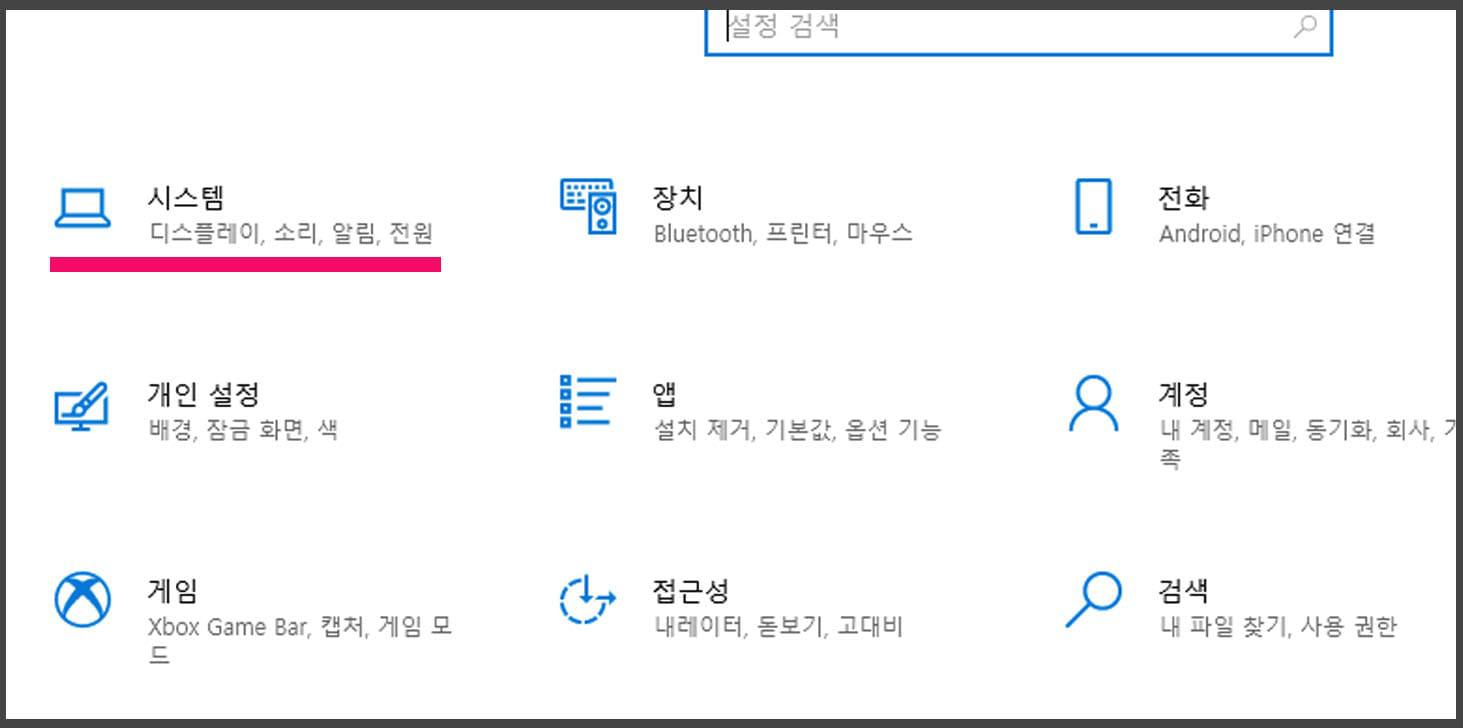
윈도우 설정창
2. 모니터 설정 메뉴
디스플레이 설정 메뉴에 들어가면 설명이미지와 같이 모니터를 선택하여 해상도 설정을 하실수 있습니다. 저는 듀얼이라 1,2번으로 표시되는데요. 듀얼의 경우 설정하고 싶은 모니터 1,2 중에 선택하셔서 설정하시면 됩니다. 여기서 스크롤을 내리면 해상도를 설정하실수 있습니다.
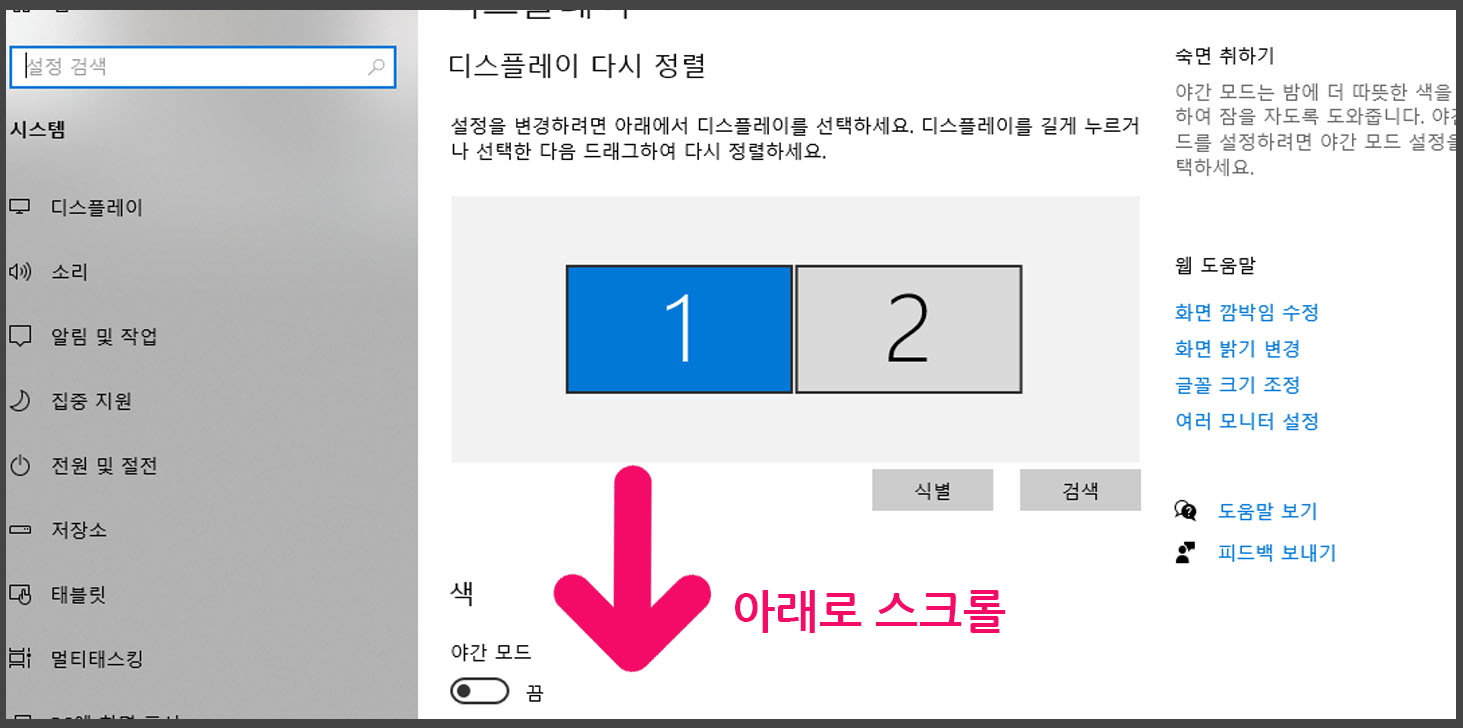
디스플레이 설정
3. 모니터 해상도 확인
스크롤을 내리게 되면 배율 및 레이아웃 메뉴가 있습니다. 여기서는 텍스트,앱 기타항목의 크기 변경, 디스플레이 방향 설정등 다양하게 모니터 기능을 설정하실수 있습니다.
그럼 디스플레이 해상도 설정을 위해 디스플레이 해상도 메뉴를 클릭합니다. 현재는 1920 x 1080으로 설정되어 있는것을 확인하실수 있습니다.
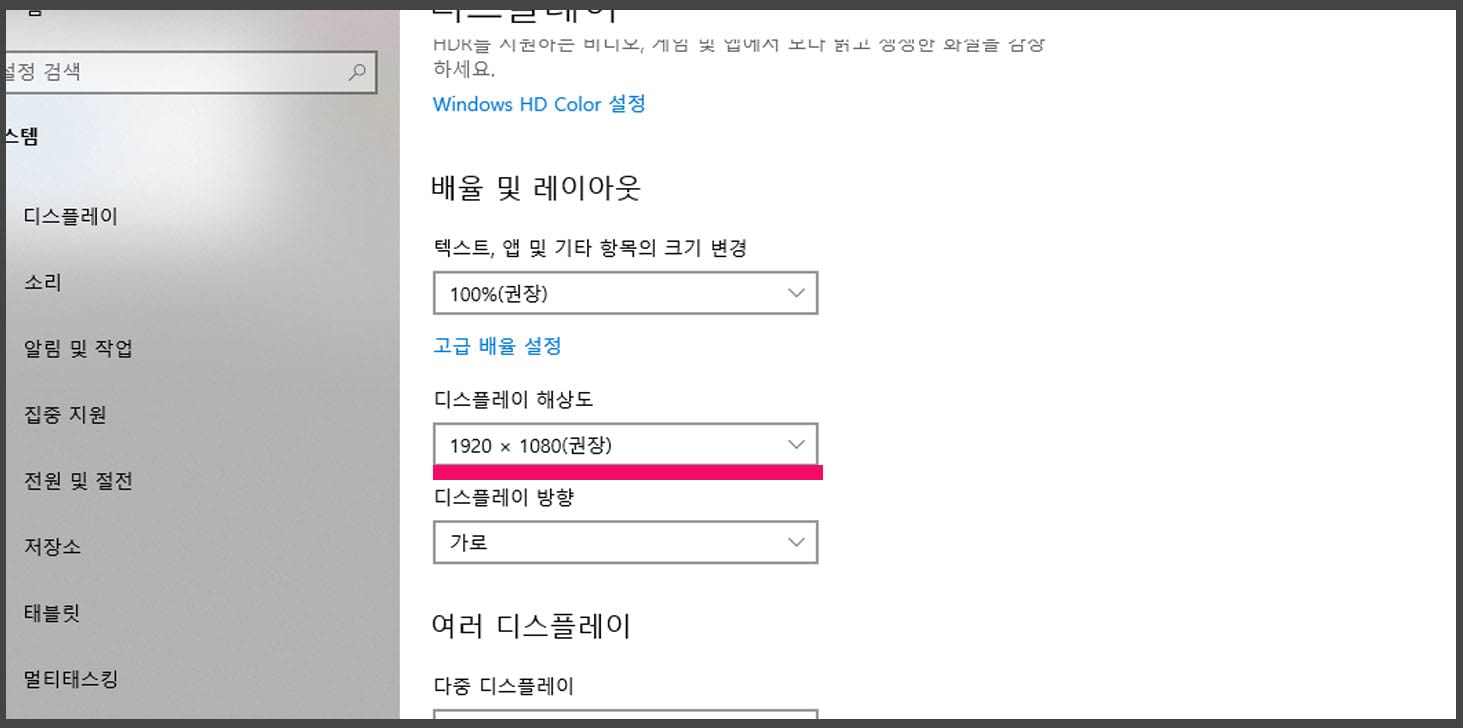
배율 및 레이아웃
4. 모니터 해상도 설정
디스플레이 해상도 메뉴를 클릭하게 되면 여러가지 사이즈의 해상도로 설정하실수 있는데요. 앞에서 말씀드린바와 같이 권장설정을 추천드립니다.
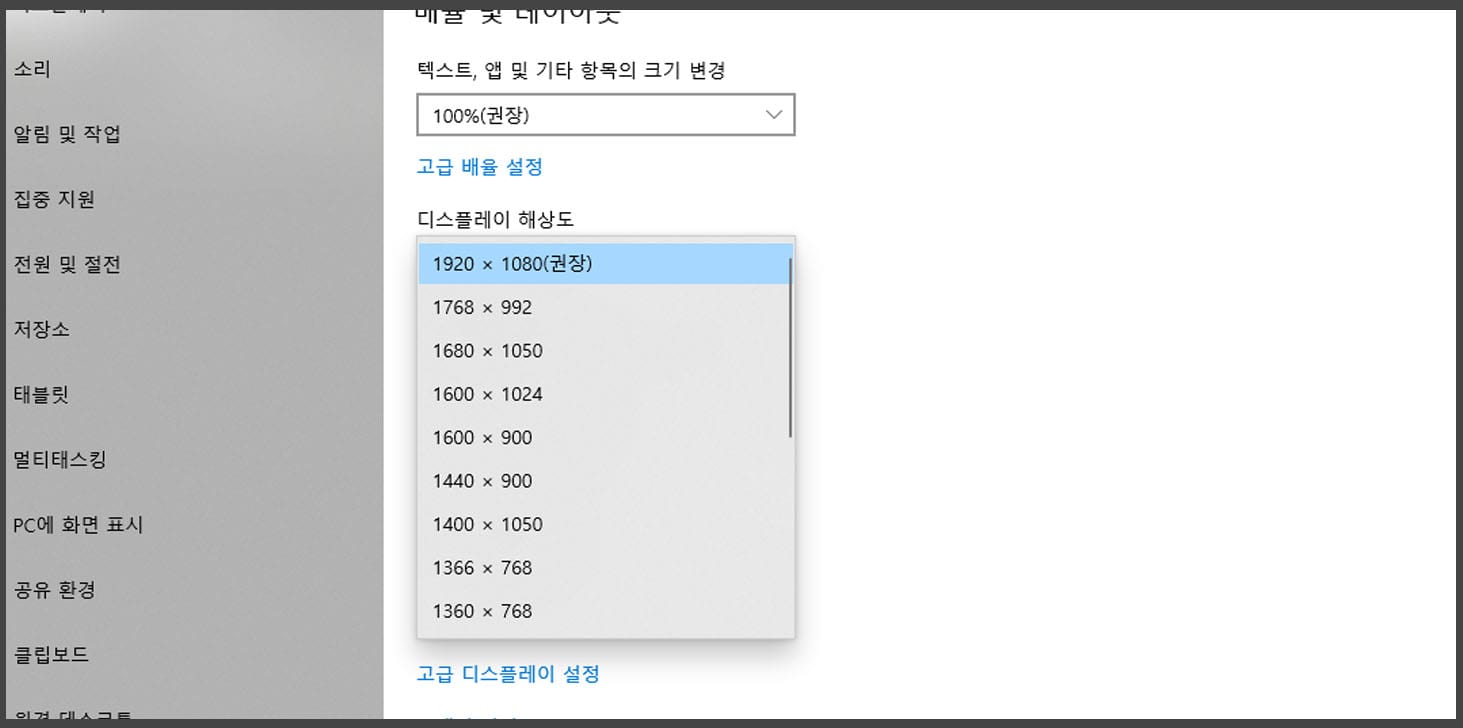
디스플레이 해상도
이상 모니터 해상도 확인 및 설정 방법에 대해 알려드렸습니다. 감사합니다.
댓글